问:请问水星mesh无线路由器在设置mesh组网的时候怎么操作?水星(美科星)mesh从(子)路由器怎么设置?求分享水星Mesh路由器设置安装教程。
答:对于水星(美科星)支持mesh功能的路由器比如M6、M6G、M9G和M18G等型号,在mesh设置的时候是非常简单易操作的。
这里分两种情况,水星的M系列的mesh路由器有套装和单只装的区分:
- ① 对于套装的水星mesh路由器只需要设置接光猫的主路由器即可,子路由器会在主路由设置好后自动mesh连接,这个情况没有什么可讲的参考下面第一步设置即可;
- ② 对于单只装的,也非常简单,仅需要在主路由器设置完成后按一下mesh按键即可自动完成配网。
一、水星主路由器设置
温馨提示:如果你的主水星无线路由已经设置好了,那就可以跳过这一步直接看下面第二步子mesh路由器的设置步骤了。
1、线路连接
路由器和光猫都正常通电:将光猫千兆LAN口---网口水星mesh路由器--手机连接WiFi 。
因为水星的这几款mesh路由器都支持WAN口盲插功能,即路由器会自动识别是WAN口还是LAN口,无需可以指定。
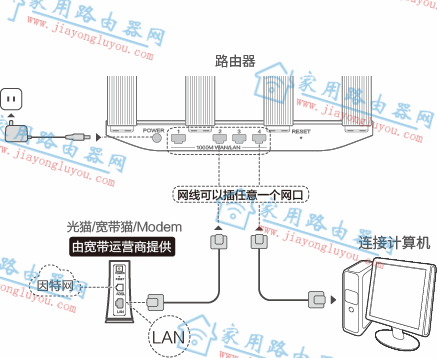
带有盲插功能路由器组网拓扑
2、手机连接水星路由器WiFi
打开手机的WLAN,找到WLAN里面以MERCURY-XXX开头且未加密的WiFi。
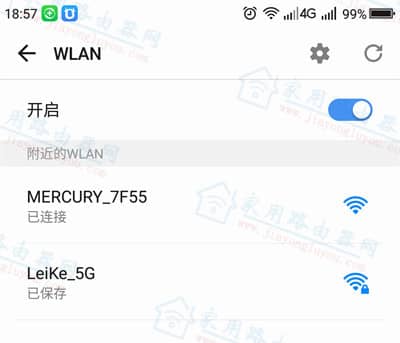
连接水星路由器未加密的WiFi
3、打开水星路由器设置页面
正常手机连接到以MERCURY开头的WiFi后,会自动跳转到设置页面。
如果没有跳转,请打开手机浏览器,在浏览器地址栏输入melogin.cn或192.168.1.1,点击右侧的“前往”或“进入”等访问功能的按钮,打开设置页面创建管理员登录密码。
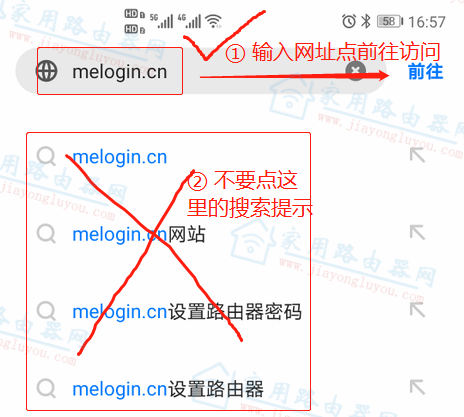
用正确的方式打开melogin.cn(水星)
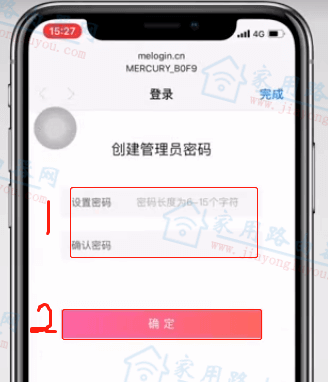
水星路由器创建登录密码
4、设置水星路由器上网方式
路由器一般会自动识别上网方式,如果没有识别正确或你知道路由器本身的上网方式,可以手动选择。常用的两种上网方式,分别是宽带PPPOE拨号一级路由和自动获得(DHCP)二级路由。
怎么区分这两个上网方式,99.99%的情况下按照本站教你的这个方法没错:
4.1、光猫LAN口为1-2个选择宽带拨号模式
这是旧宽带最常用的上网方式,现在仍然有很大一批上网方式是这样。一把看到光猫为1-2个LAN口的,99.99%的需要路由器拨号。
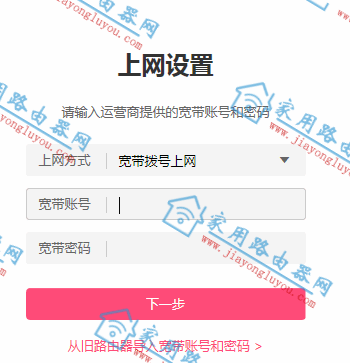
水星路由器宽带拨号上网方式
4.2、光猫LAN口为4个选择自动获得DHCP模式
新装宽带或已经升级成200M以上的宽带,大多使用的是4个LAN口的智能网关。这类光猫自带路由器功能,路由器是作为二级路由使用的,所以必须是DHCP自动获得IP地址。
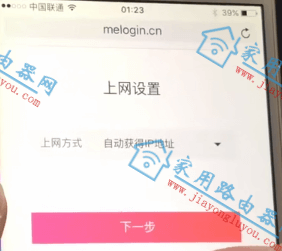
水星路由器上网自动获得IP(DHCP模式)
5、设置水星路由器WiFi
继续设置水星路由器的WiFi名称和密码,请根据自己的喜好设置即可,如下以本站网址为例:
- WiFi名称:Jiayongluyou.com
- WiFi密码:www.jiayongluyou.com
注意:默认路由器的WiFi多频合一是开启的,也就是路由器设置完成后只能搜到一个WiFi信号。
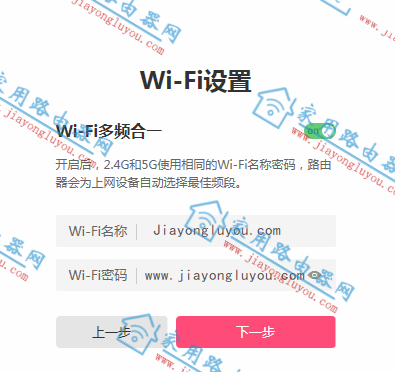
水星路由器WiFi设置
6、完成水星路由器设置
接着上一步,出现如下类似提示就表示水星路由器设置完成了。
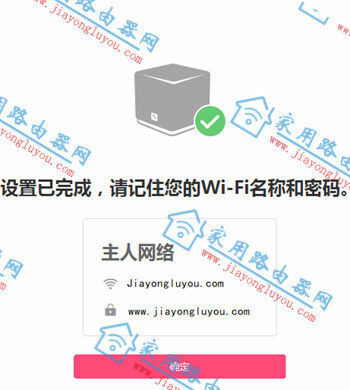
完成水星路由器设置
手机再次搜索刚设置的WiFi信号输入对应的WiFi密码,即可连接上网了。
二、水星mesh从(子)路由设置
上面主路由器设置完成后,对于不是套装的水星mesh路由器来说需要简单的操作一下完成mesh组网设置。虽然水星(美科星)mesh路由器还支持其他mesh组网方式,但本站不推荐,也可以说完全没必要。仅需要下面一个步骤就可以完成mesh组网。
1、完成联网主路由器设置
这个参考上面第一步“水星主路由器设置”。
2、完成水星子mesh路由器设置
将子mesh路由器通电靠近已经可以上网的主路由器,距离尽量在1米范围内。
将新购买(非套装内)的Mesh路由上电,待指示灯红色闪烁2秒后,按一下已经设置好可以上网的水星路由器的mesh按钮,2分钟内,再按一下需要加入的Mesh子(从)路由的Mesh按钮,就可以完成配对。
注意观察:Mesh指示灯变为绿色常亮时,表示配对成功。

水星mesh路由器
文末小知识:
为什么不建议采用登录路由器界面去完成mesh操作,因为通过按钮配对mesh更简单,仅此而已。
- 水星(Mercury)路由器厂家办事处售后电话和服务网点大全